Leta rätt på och avinstallera fristående JavaFX från datorn
Denna artikel gäller för:
- Plattformar: Windows 7, Windows Vista, Windows XP, macOS
- Java-versioner: 6.0
.png) Informationen på den här sidan gäller för de fristående versionerna av JavaFX 2.0 till JavaFX 2.2.7. Från och med Java SE 7 Update 6 är JavaFX en del av Oracles Java SE-implementering.
Informationen på den här sidan gäller för de fristående versionerna av JavaFX 2.0 till JavaFX 2.2.7. Från och med Java SE 7 Update 6 är JavaFX en del av Oracles Java SE-implementering.JavaFX 2.x (fristående versioner)
Verifiera JavaFX 2.x-installation (Windows)
Kontrollera om en fristående JavaFX är installerad på samma sätt som du skulle verifiera att någon annan programvara har installerats på din Windows-dator.
Windows 7 och Vista
- Klicka på Start
- Välj Kontrollpanelen
- Välj Program
- Klicka på Program och funktioner
- Kontrollera om JavaFX visas i listan över installerade program
Windows XP
- Klicka på Start
- Välj Kontrollpanelen
- Klicka på ikonen Lägg till eller ta bort program i Kontrollpanelen
- Lägg till/Ta bort visar en lista över programvara som finns i datorn, bland annat eventuella Java- eller JavaFX-programvaruprodukter.
Avinstallera JavaFX 2.x (Windows)
Fristående versioner av JavaFX kan avinstalleras på samma sätt som du tar bort annan programvara från din Windows-dator.
Windows 7 och Vista
- Klicka på Start
- Välj Kontrollpanelen
- Välj Program
- Klicka på Program och funktioner
- Välj det program som du vill avinstallera genom att klicka på det och därefter på Avinstallera.
Obs! Du kan behöva administratörsbehörighet för att ta bort program.
Windows XP
- Klicka på Starta
- Välj Kontrollpanelen
- Klicka på ikonen Lägg till eller ta bort program i Kontrollpanelen
- Lägg till/Ta bort visar en lista över programvara som finns i datorn, bland annat eventuella Java- eller JavaFX- programvaruprodukter
- Välj det du vill avinstallera genom att klicka på det och därefter på Ta bort.
Hur avinstallerar jag JavaFX från Mac:en?
Följ instruktionerna nedan om du vill ta bort JavaFX Runtime från Mac OS X.- Öppna terminalen
- Klicka på förstoringsglaset
- skriv
terminali textfältet och tryck på Enter
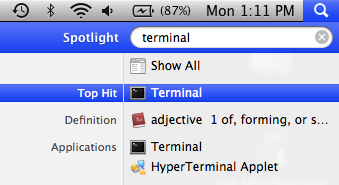
- Gå till:
~/Library/Caches/Java/cache/javapi/v1.0/jar
- Skriv
cd ~/Library/Caches/Java/cache/javapi/v1.0/jari kommandotolken
- Skriv
- Ta bort eventuella filer som börjar med följande namn.
- applet-launcher
- eula
- javafxgui
- Scenario
- javafx-swing
- websvc
- jmc
- Decora-SSE
Skrivrm javafx* applet-launcher* Scenario* websvc* jmc* Decora-SSE* emptyJarFile*